Mi a bolond köztünk? - A bolond szerepének feltárása köztünk
Mi a bolond köztünk? Az Among Us, a népszerű online multiplayer játék hatalmas népszerűségre tett szert az elmúlt években. A játék egyik legérdekesebb …
Cikk elolvasása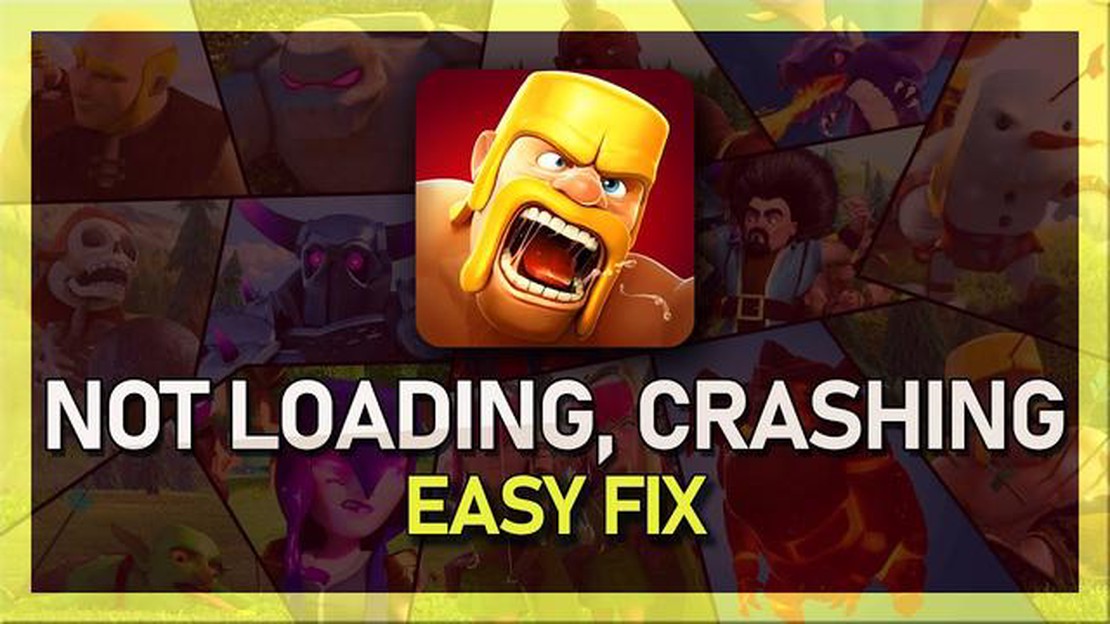
A Clash of Clans az egyik legnépszerűbb mobiljáték, több millió játékossal világszerte. Azonban, mint minden más alkalmazásban, a Clash of Clansban is előfordulhatnak néha összeomlási problémák. Ezek a problémák frusztrálóak lehetnek, különösen akkor, amikor épp egy intenzív csata közepén vagy nyersanyagokat próbálsz gyűjteni.
Ha összeomlási problémákat tapasztalsz a Clash of Clans játékkal, ne aggódj! Számos tippet és trükköt kipróbálhatsz, hogy megoldd a problémát, és újra zökkenőmentesen játszhass a játékkal. Ebben a cikkben áttekintjük a Clash of Clans összeomlási problémáinak javítására vonatkozó legfontosabb tippeket.
Az egyik első dolog, amit meg kell tenned, ha a Clash of Clans összeomlik, hogy ellenőrizd, naprakész-e a készüléked szoftvere. Az elavult szoftverek gyakran okozhatnak kompatibilitási problémákat az alkalmazásokkal, ami összeomlásokhoz vezethet. Frissítse a készülék operációs rendszerét a beállítások és a frissítések keresése segítségével.
A Clash of Clans összeomlásának másik gyakori oka a rendelkezésre álló tárhely hiánya a készüléken. Ha a készülékén kevés a tárhely, akkor nehézségekbe ütközhet az olyan erőforrás-igényes alkalmazások futtatása, mint a Clash of Clans. Töröljön minden felesleges alkalmazást vagy fájlt, hogy helyet szabadítson fel, és javítsa a készülék teljesítményét.
Ezeken a tippeken kívül számos más hibaelhárítási lépést is tehet a Clash of Clans összeomlásával kapcsolatos problémák megoldására, például az alkalmazás gyorsítótárának törlése, a háttéralkalmazások letiltása és a játék újratelepítése. Ha követi ezeket a tippeket, a legtöbb összeomlási problémát meg tudja oldani, és újra élvezheti a Clash of Clans játékot.
Ha állandó összeomlási problémákat tapasztalsz Clash of Clans játék közben, ne aggódj! Számos tippet és trükköt kipróbálhatsz, hogy megoldd a problémát, és visszatérj a játékba. Íme néhány a legjobb tippek közül, amelyek segítenek megoldani a Clash of Clans összeomlási problémáit:
Ha követi ezeket a legfontosabb tippeket, a legtöbb Clash of Clans összeomlási problémát meg tudja oldani, és újra megszakítás nélkül élvezheti a játékot. Sok sikert!
Ha a Clash of Clans folyamatosan összeomlik a készülékeden, az egyik első hibaelhárítási lépés, amit megpróbálhatsz, az alkalmazás gyorsítótárának és adatainak törlése. Ez segíthet megoldani az esetlegesen összeomlást okozó sérült fájlokat vagy beállításokat. Ezt a következőképpen teheti meg:
A gyorsítótár és az adatok törlése után indítsd újra a készülékedet, és indítsd el újra a Clash of Clans játékot. Ez segíthet megoldani a hibás gyorsítótár- vagy adatfájlok okozta összeomlási problémákat. Ha a probléma továbbra is fennáll, megpróbálkozhat más hibaelhárítási lépésekkel, például az alkalmazás frissítésével, újratelepítésével, vagy további segítségért fordulhat a Clash of Clans ügyfélszolgálatához.
Az egyik gyakori ok, amiért a Clash of Clans összeomlik a készülékén, az elavult szoftver lehet. A zökkenőmentes játékmenet biztosítása és az összeomlási problémák elkerülése érdekében fontos, hogy rendszeresen frissítsd mind a Clash of Clans alkalmazást, mind a készüléked szoftverét.
Az alábbi lépésekkel frissítheted a Clash of Clans alkalmazást és a készüléked szoftverét:
Olvassa el továbbá: Hibaelhárítási útmutató: Toca Boca Train alkalmazással kapcsolatos hangproblémák javítása: Hangproblémák javítása a Toca Boca Train alkalmazással6. Frissítse a készülék szoftverét:
7. iOS készülékek esetében: 8. Menjen a készülékén a “Beállítások” alkalmazásba. 9. Koppintson az “Általános” gombra, majd válassza a “Szoftverfrissítés” lehetőséget. 10. Ha elérhető a frissítés, koppintson a “Letöltés és telepítés” gombra a készülék szoftverének frissítéséhez.
Olvassa el továbbá: Mit jelent az ABC a Robloxban? Fedezd fel az ABC jelentését a Roblox játékokban11. Android készülékek esetében: 12. Lépjen a készülékén a “Beállítások” alkalmazásba. 13. Görgessen lefelé, és válassza a “Rendszer” vagy a “Telefonról” lehetőséget. 14. Koppintson a “Szoftverfrissítés” vagy a “Rendszerfrissítések” lehetőségre. 15. Ha van elérhető frissítés, koppintson a “Letöltés” vagy a “Frissítések keresése” gombra a készülék szoftverének frissítéséhez.
A Clash of Clans és a készülék szoftverének frissítése nemcsak az összeomlási problémák kijavításában segít, hanem biztosítja a legújabb funkciók és fejlesztések elérését is. Győződj meg róla, hogy rendszeresen ellenőrzöd a frissítéseket, és naprakészen tartod a játékot és a készüléket.
Ha a Clash of Clans játékod folyamatosan összeomlik, előfordulhat, hogy más alkalmazások is vannak a készülékeden, amelyek konfliktusba kerülnek vele. A probléma megoldásához ellenőrizze az ütköző alkalmazásokat, és tiltsa le az akkumulátor optimalizálását. Itt vannak a lépések:
Az ütköző alkalmazások ellenőrzésével és az akkumulátor-optimalizálás letiltásával csökkentheti a Clash of Clans összeomlásának esélyét a készülékén. Ezek a lépések segítenek a probléma elhárításában és a játék általános teljesítményének javításában.
Ha a Clash of Clans folyamatosan összeomlik az iPhone-odon, annak számos oka lehet. Az egyik lehetséges ok az, hogy a készülékeden nem áll rendelkezésre elegendő tárhely a játék zökkenőmentes futtatásához. Egy másik ok lehet, hogy a készüléked szoftvere nem naprakész, és a frissítés segíthet megoldani a kompatibilitási problémákat. Továbbá, ha több alkalmazás fut a háttérben, az okozhat késést és összeomlást a készüléken. Próbálja meg bezárni az összes többi alkalmazást, és nézze meg, hogy az összeomlás továbbra is fennáll-e.
Ha a Clash of Clans összeomlásának problémáját tapasztalja Android készülékén, több hibaelhárítási lépést is kipróbálhat. Először is győződjön meg arról, hogy a készülék operációs rendszere naprakész. Az elavult szoftverek néha kompatibilitási problémákat okozhatnak az alkalmazásokkal. A Clash of Clans alkalmazás gyorsítótárát és adatait is törölnie kell. Ehhez lépjen be a készülék beállításaiba, keresse meg az “Alkalmazások” vagy “Alkalmazások” részt, keresse meg a Clash of Clans alkalmazást, majd kattintson a “Cache törlése” és az “Adatok törlése” gombra. Végül a készülék újraindítása is segíthet megoldani az összeomlást okozó ideiglenes szoftverhibákat.
Ha a Clash of Clans összeomlik, amikor csatát indítasz, annak több oka is lehet. Az egyik lehetséges ok az, hogy a készülékeden nem áll rendelkezésre elegendő memória a játék zökkenőmentes futtatásához, miközben a csatát is feldolgozza. Ebben az esetben a háttérben futó felesleges alkalmazások bezárása segíthet a memória felszabadításában és az összeomlás megelőzésében. Egy másik ok lehet a hálózati csatlakozási probléma. Ellenőrizze az internetkapcsolatát, és győződjön meg róla, hogy stabil. Ha a probléma továbbra is fennáll, további segítségért fordulj a játék ügyfélszolgálatához.
Ha a Clash of Clans egy frissítés után folyamatosan összeomlik, néhány lépést tehetsz, hogy megpróbáld megoldani a problémát. Először is győződjön meg arról, hogy a készülék operációs rendszere teljesen frissítve van. Az elavult szoftverek néha kompatibilitási problémákat okozhatnak a frissített alkalmazásokkal. Meg kell próbálnia a Clash of Clans alkalmazás gyorsítótárának és adatainak törlését is. Ha ezek a lépések nem oldják meg a problémát, megpróbálhatja a játék eltávolítását és újratelepítését. Ez segíthet megoldani a hibás fájlokat, amelyek az összeomlási problémát okozhatják. Ha minden más nem sikerül, további segítségért forduljon a játék ügyfélszolgálatához.
Ha a Clash of Clans folyamatosan összeomlik az iPadeden, annak több oka is lehet. Az egyik lehetséges ok az, hogy a készülékeden nem áll rendelkezésre elegendő tárhely a játék zökkenőmentes futtatásához. Próbálj meg törölni minden felesleges alkalmazást, fényképet vagy videót, hogy felszabadítsd a helyet. Egy másik ok lehet, hogy a készüléked szoftvere nem naprakész. Ellenőrizze az elérhető frissítéseket a készülék beállításaiban. Továbbá, ha több alkalmazás is fut a háttérben, az okozhatja az iPad késését és összeomlását. Próbáld meg bezárni az összes többi alkalmazást, és nézd meg, hogy az összeomlás továbbra is fennáll-e.
Mi a bolond köztünk? Az Among Us, a népszerű online multiplayer játék hatalmas népszerűségre tett szert az elmúlt években. A játék egyik legérdekesebb …
Cikk elolvasásaMi az App Cash Out a Coin Master-en? Ha lelkes Coin Master játékos vagy, akkor tudod, milyen fontos, hogy kiváltsd és valódi pénzre váltsd a játékban …
Cikk elolvasásaMi veri a perzsát a Pokemon Go-ban? A Perzsa egy Normál típusú Pokémon a Pokemon Go-ban, és elég nagy kihívás lehet ellene harcolni. A gyorsaságáról …
Cikk elolvasásaMiért változtatta meg köztünk a csevegést? Az InnerSloth által fejlesztett Among Us, a népszerű multiplayer játék nemrégiben egy jelentős frissítéssel …
Cikk elolvasásaMikor kapsz Dark Elixírt a Clash Of Clansban? A népszerű mobiljátékban, a Clash of Clansban a sötét elixír egy értékes erőforrás, amely lehetővé teszi …
Cikk elolvasásaHogyan lehet Togepit szerezni a Pokemon Swordban? Ha Pokemon Sworddal játszol és az imádnivaló Tündér típusú Pokemon Togepit keresed, akkor jó helyen …
Cikk elolvasása